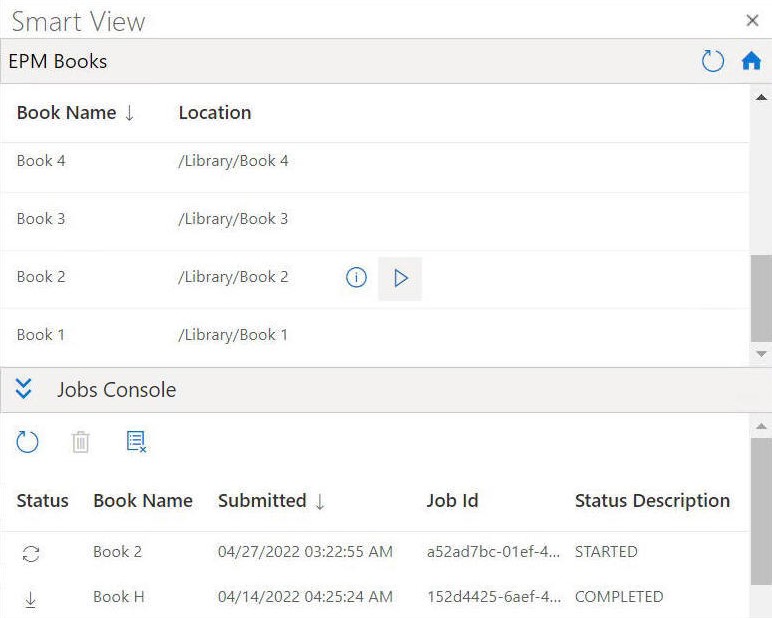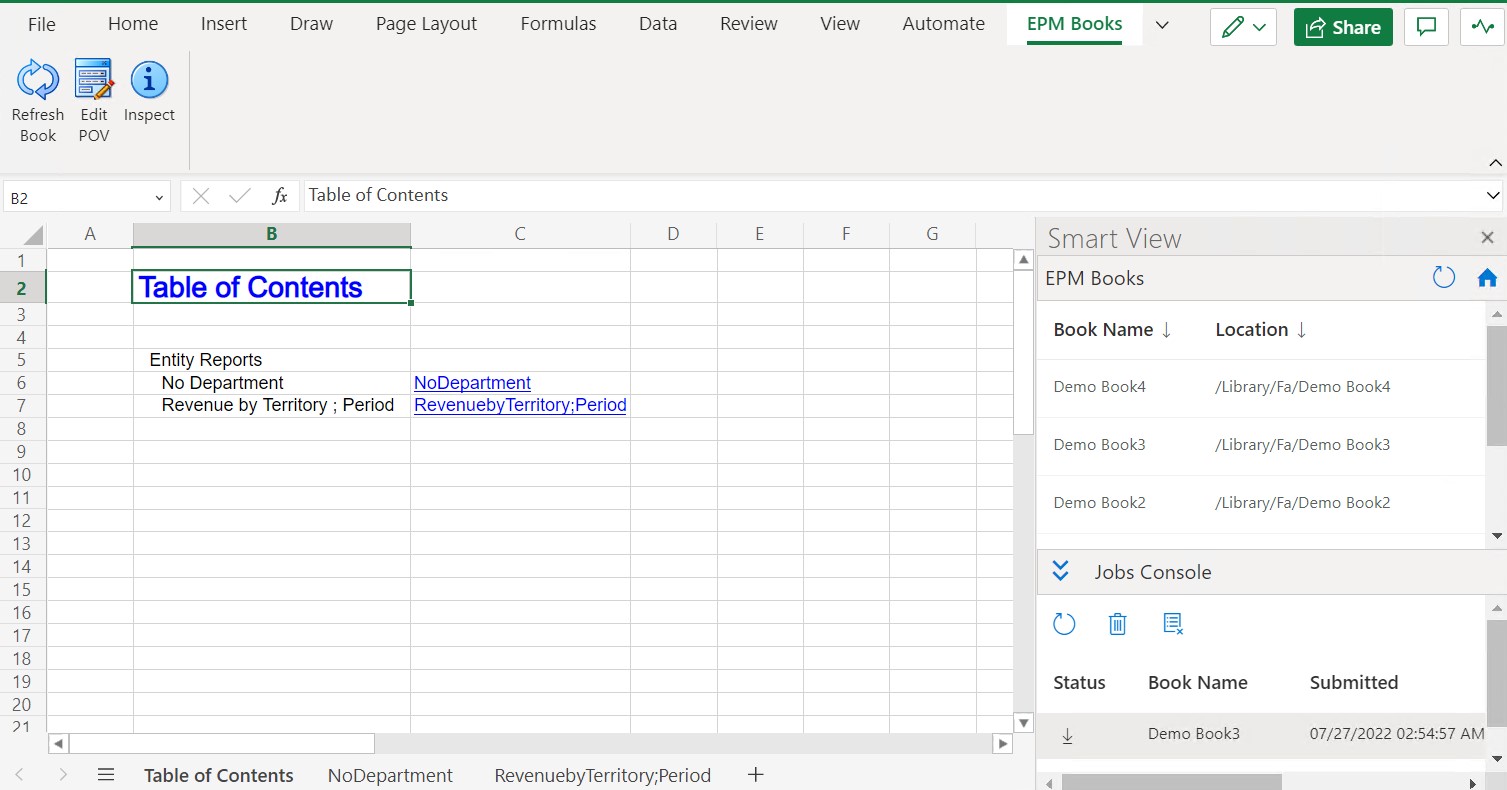Import de liasses
Vous pouvez importer des liasses pour les télécharger et les utiliser dans Oracle Smart View for Office (Mac et navigateur).
Avant d'importer des liasses, vous devez déjà être connecté à une source de données et avoir lancé le panneau Liasses EPM, comme indiqué dans Lancement du panneau Liasses EPM.
Pour importer des liasses, procédez comme suit :